
- 网站案例分析——[jiong.ws]网络囧文化的背后
- 用Web Developer工具栏发现SEO问题的方法
- 如何近距离的了解蜘蛛爬行痕迹
- 网络营销:如何提升网站转化率
- Google Analytics进阶运用之搜索引擎跟踪
- 实例分析网站改版:流量从1万多降到个位数
- Mashable会成为社会媒体博客之王的9个原因
- 站长的思考:SEO和SEM的结合真的会幸福吗
- 百度站长平台:百度快照时间正式退出舞台
- 经验分享:用SEO思维做微信营销月入两万
- 如何预测网页设计趋势
- 网站建成后要做的N多事(下)
- 草根站长做网站如何盈利 解析网站收入结构
- 【绝对够用版】写给网站小编的非专业设计攻略
- PHP查询源码大阅兵 全面比拼分高下
- 第一次用joomla做网站的一点感悟
- 网站分析-这里好像有问题(三)
- Web 设计中九个常见的可用性错误(多图)
- 高中站长:给1000IP以下站长的五点建议
- 淘宝运营之借火篇:认准10个关键点
- 精选100个Wordpress常用插件 留言插件
- 做网站切勿急于求成 必须三思而后行
- 百度与新浪赢在:细节打造的壁垒
- 写博客你要知道的事
- 三大提供中文客户服务的国外主机
- 一个中专生三个月的建站经历
- 国内租房网站的发展
- 网站优化者要有一颗强悍的心
- 用户界面讨论:网页中超链接的下划线
- 巧用标题和标签提高关键词排名
20分钟建立自己的Bootstrap站点

这篇教程旨在让你在20分钟内学会使用twitter bootstrap创建一个站点。看完这个教程后你应该能够使用bootstrap来建立一个基本的响应式布局的页面,了解栅格系统,并且能够使用bootstrap导航、导航条和了解响应式设计的基础。这些全部都是使用twitter bootstrap所需要具备的知识。
首先需要说的是twitter bootstrap是非常优秀的一个前端开源框架,它为所有的组键都提供了详细的用例,让你能够轻易地通过复制黏贴而附加到你的设计中。查阅官方文档:twitter.github.com/bootstrap/index.html
基本的HTML模板
我们需要以一个基本的HTML模板,这样我们能够把所需要的bootstrap文件包含进来。下面就是我们twitter bootstrap项目的开头,复制这些代码到一个文件中并将其命名为index.html。
- <!DOCTYPE html>
- <head>
- <title>Twitter Bootstrap Tutorial - A responsive layout tutorial</title>
- <style type='text/css'>
- body {
- background-color: #CCC;
- }
- </style>
- </head>
- <body>
- </body>
- </html>
这段代码中我们已经添加了一些CSS使页面的背景呈亮灰色,因为这样我们能够轻易地在我们的设计中看见不同的列,使它更加容易理解。
引入twitter bootstrap文件
为了使用twitter bootstrap我们仅仅需要把一个文件引入到我们的模板当中来,引入文件有很多种方法,如果你想了解这些方法请查阅相关文档。
基于本教程的出发点,我们将会通过CDN来引入bootstrap-combined.min.css文件而不需要下载任何的文件。
- <link href="http://netdna.bootstrapcdn.com/twitter-bootstrap/2.3.0/css/bootstrap-combined.min.css" rel="stylesheet">
它能够使所有的twitter bootstrap CSS在我们的模板中生效。
Twitter Bootstrap的容器
bootstrap的container类是非常有用的,它能在页面中创建一个居中的区域,然后我们能够把其他位置的内容放到里面。container类等价于创建了一个具有静态宽度并且magin值为auto的一个居中的div框。twitter bootstrap的 container类的优点在于它是响应式的,它会以当前屏幕的宽度为基础计算出最佳的宽度予以实用。
在body标签中,使用container类创建一个div。它会作为页面主要的放置其他代码的外层包裹。
如果你调整这个DIV的高度并将其背景颜色设置为白色,你所看到的效果会是这样:
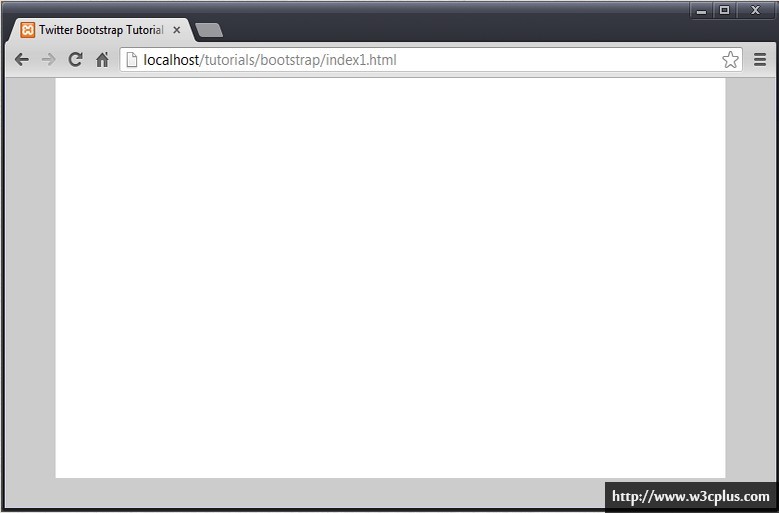
标题和导航
现在我们已经有一个地方可以添加额外的HTML代码,我们可以添加标题文本然后再创建站点的主要导航条。
加入如下的文本或者你选择的文字到container类的div标签当中。
- <h1>TWITTER BOOTSTRAP TUTORIAL</h1>
现在并没有多少新的东西,这仅仅是一个标题,让我们转移到更有趣的方面,twitter bootstrap导航。
Bootstrap 有一个nav类让我们能够创建各种各样的导航元素,你可以在h1标签之后加入如下的代码。
- <div class='navbar navbar-inverse'>
- <div class='nav-collapse' style="height: auto;">
- <ul class="nav">
- <li class="active"><a href="#">Home</a></li>
- <li><a href="#">Page One</a></li>
- <li><a href="#">Page Two</a></li>
- </ul>
- </div>
- </div>
navbar相关的类拥有导航条所有的样式,添加navbar-inverse类将会应用一个很酷的黑色风格,这是一个twitter bootstrap的常见搭配。我建议在这个样式的基础上进行拓展从而创造你的独一无二的导航。但在这个教程中我们仍然会使用基础的bootstrap样式。
在类为navbar的DIV当中,我们添加另一个类为nav-collapse的DIV并为其添加行内样式height:auto;这是告诉bootstrap当这个页面在小于970px宽度的浏览器窗口当中时,它会提供一个压缩的切换视图。
如果你保存了index.html文件然后在浏览器中打开,当你调整浏览器窗口的宽度时你就能够看到这个变化,如图所示。
大于979px:
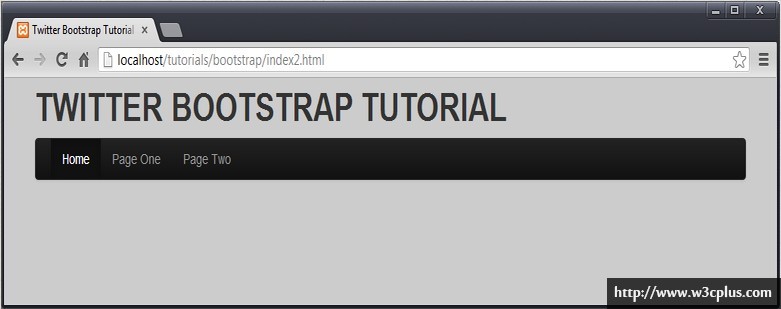
小于979px:
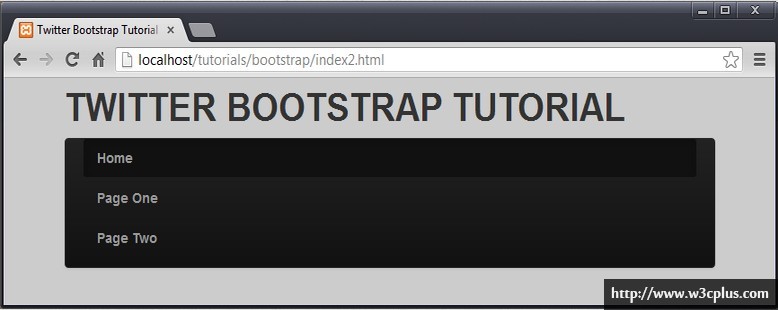
另外,我们可以添加nav类到一个HTML无序列表元素中以便从bootstrap CSS文件中应用更多的样式,也可以添加一个active类到“HOME”列表项中。
- 上一篇文章: 百度之夜:给站长一个更加开放的百度
- 下一篇文章: 从0开始:教你微信小店怎么开!